ロボットベンチャーのGROOVE Xは、ビデオ会議などで背景に活用できる壁紙画像を無料で提供することを発表した。全6種類の画像で、いずれも同社の家族型ロボット「LOVOT」(らぼっと)のデザインされたもの。
同社は「#コロナに負けない」キャンペーンを独自に行っていて、この壁紙の配布を第五弾として位置づけている。リモートワークの影響により増加傾向にあるビデオ会議やオンライン飲み会などで利用可能な「LOVOT」のバーチャル背景6種を無料提供することに決めた。また、既に実施中の「#コロナに負けない」キャンペーン第四弾の「おこもりサポートキャンペーン」が好評により第一期分が完売したため、第二期分を開始した。

壁紙の例
Zoomなどで背景に活用できる
バーチャル背景はZoomなどでビデオ通話を行う時に設定することで、下の画像のように人物だけを抜き出して、背景を差し替えることができる。デザインは「LOVOT」のプロダクトデザインも手掛けた根津孝太氏によるもの。

イメージ
「Zoom」はもちろん、標準で背景を設定することができない「Google Hangouts Meet」にも対応。「SnapCamera」からダウンロードしてインストールすると「Google Hangouts Meet」でも「LOVOT」のバーチャル背景を反映することができる。また、「SnapCamera」からダウンロードすると、アニメーションがついたものや自身が「LOVOT」に変身できる背景も利用できる。

■ 壁紙の例
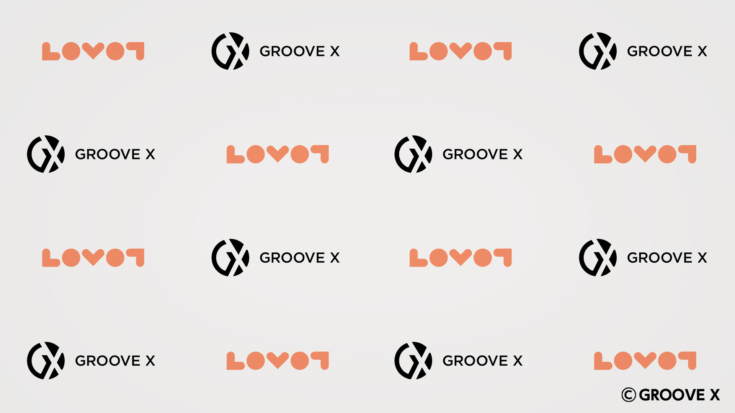



■ダウンロード・使用方法
Snap Cameraをインストールする
1. 公式サイトにあるダウンロードボタンをクリック
2. ライセンスの内容やプライバシーポリシーを確認する
3. 同意できる場合はチェックを入れてMacまたはPC(Windows)の環境にあうほうからダウンロードする
4. ダウンロードしたインストーラに従ってソフトをインストールする
LOVOTの背景を設定する
1. Snap Cameraを起動するとエフェクトを選ぶ画面になる
2. 検索バーに「LOVOT」と入力して検索
3. ヒットした壁紙から好きなものを選んでエフェクトがかかっていることをプレビューで確認する
Google MeetでSnapCameraを使用する
1. ミーティングの画面右下のその他のオプションをクリック
2. 「設定」をクリック後、「動画」タブを開くと「カメラ」という項目の下のセレクトボックスから「Snap Camera」を選択
3. するとSnap Cameraの映像が自分のカメラの映像として配信されます!
Snap Cameraをインストールする
1. 公式サイトにあるダウンロードボタンをクリック
2. ライセンスの内容やプライバシーポリシーを確認する
3. 同意できる場合はチェックを入れてMacまたはPC(Windows)の環境にあうほうからダウンロードする
4. ダウンロードしたインストーラに従ってソフトをインストールする
LOVOTの背景を設定する
1. Snap Cameraを起動するとエフェクトを選ぶ画面になる
2. 検索バーに「LOVOT」と入力して検索
3. ヒットした壁紙から好きなものを選んでエフェクトがかかっていることをプレビューで確認する
Google MeetでSnapCameraを使用する
1. ミーティングの画面右下のその他のオプションをクリック
2. 「設定」をクリック後、「動画」タブを開くと「カメラ」という項目の下のセレクトボックスから「Snap Camera」を選択
3. するとSnap Cameraの映像が自分のカメラの映像として配信されます!
ダウンロードは以下の特設サイトから行える。
ABOUT THE AUTHOR /
山田 航也横浜出身の1998年生まれ。現在はロボットスタートでアルバイトをしながらプログラムを学んでいる。好きなロボットは、AnkiやCOZMO、Sotaなどのコミュニケーションロボット。